Power Automate 「ファイルが作成されたとき(OneDrive For Business)」トリガー
「ファイルが作成されたとき(OneDrive For Business)」トリガーは、
OneDrive上の指定フォルダにファイルが新規作成された際に起動するトリガーです。
このトリガーは新規作成されたファイルのファイルコンテンツ(内容)と一部のプロパティを取得します。
なお、以下のようなのファイルは無視されます
- ファイル名だけファイル。ファイルサイズが0バイトのファイル
- ファイルサイズが50MBを超えるファイル
- OneDrive 内で移動されたファイル
「ファイルが作成されたとき(プロパティのみ)」トリガーより取得するプロパティは少ないですが、多くの場合、「ファイルが作成されたとき」で十分です。
以下の項目が必要な場合は「ファイル メタデータの取得」で補完が必要です。
- ファイルサイズ
- 最終更新時刻
- 最終更新者
利用方法
「作成」より「自動化したクラウド フロー」を選択します。
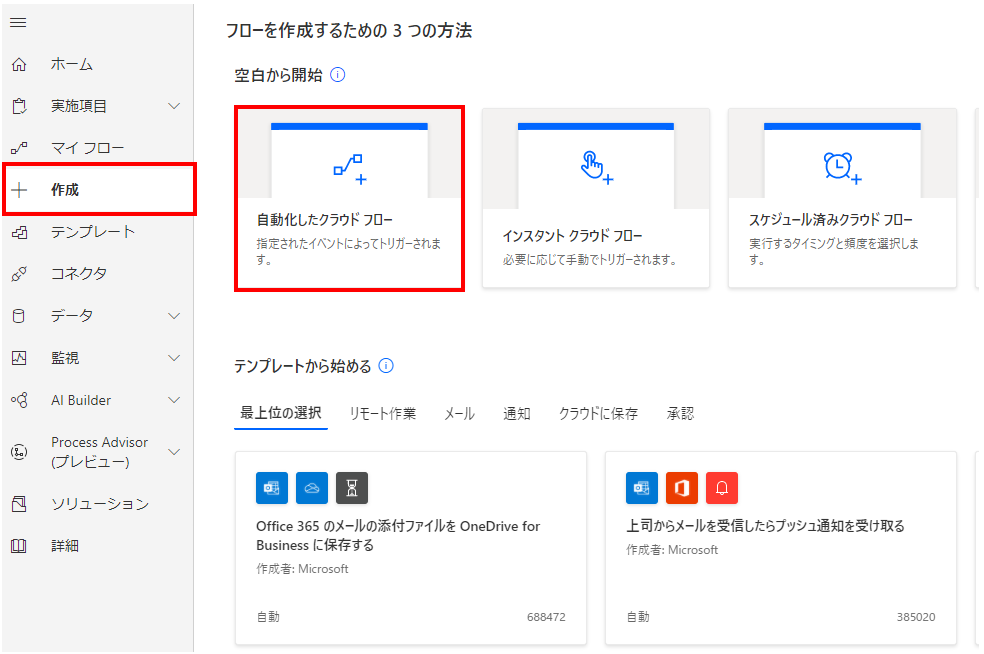
「フロー名」に任意の名前を指定し、「ファイルが作成されたとき」を選択します。
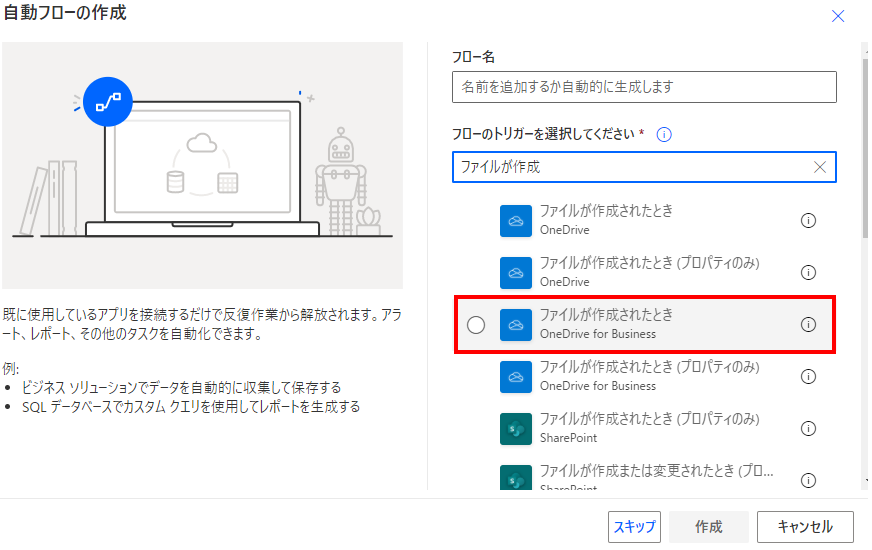
同時に表示される「ファイルが作成されたとき(プロパティのみ)」は
新規ファイルの付加情報(メタデータ)を全て取得する類似のトリガーです。
また「OneDrive」が個人向け、「OneDrive for Business」が法人向けライセンスです。
ここで利用するトリガーを指定すると「作成」の色が変わるのでクリックします。
するとフローの作成画面に移動し「ファイルが作成されたとき」ステップが
追加されるのでパラメーターを設定します。
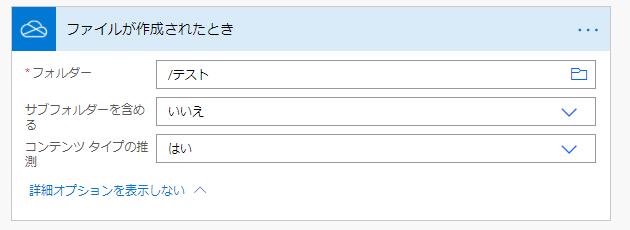
パラメーター
フォルダー
検知対象のフォルダーを指定します。
ピッカーで指定した場合はフォルダーパスに見えますが、表示だけで中身はIDです。
指定フォルダーを削除してから、同名フォルダーを作成しても別として扱われてしまいます。

サブフォルダーを含める
- いいえ…指定したフォルダーのみを検知対象とします。
- はい…指定したフォルダー以下のフォルダーも検知対象とします。
必要がなければ「いいえ」を推奨します。

コンテンツ タイプの推測
動的なコンテンツ「ファイル コンテンツの種類」で説明します。

動的なコンテンツ
後続のステップで使用する項目は以下の通りです。
ファイルコンテンツ
トリガー対象のファイルの内容です。
「ファイルが作成されたとき(プロパティのみ)」トリガーでは利用できない項目です。
主にメールの添付ファイルやファイル作成などに利用します。
Google Driveのファイル操作にも利用可能です。

ファイル識別子
「ファイルが作成されたとき(プロパティのみ)」トリガーの「ID」に相当します。
以下のアクションでファイル指定を行うIDに利用可能です。
「ファイルコンテンツの取得」アクションでも利用可能ですが、ファイルコンテンツは取得済みのため意味がありません。
ファイル名
「ファイルが作成されたとき(プロパティのみ)」トリガーのbase64エンコードされた「名前」に相当します。
式で加工すると「拡張子ないの名前」になります。substring、base64ToString、indexOfを利用します。
substring(base64ToString(triggerOutputs()?['headers/x-ms-file-name-encoded']), 0 ,indexOf( base64ToString(triggerOutputs()?['headers/x-ms-file-name-encoded']),'.' ) )
ファイル パス
「ファイルが作成されたとき(プロパティのみ)」トリガーのbase64エンコードされた「パス」に相当します。
式でファイル名を削除するとフォルダーのパスになります。substring、base64ToString、lastIndexOfを利用します。
substring( base64ToString( triggerOutputs()?['headers/x-ms-file-path-encoded']), 0, lastIndexOf( base64ToString( triggerOutputs()?['headers/x-ms-file-path-encoded']) , '/' ) )
ファイルのエンティティ タグ
「ファイルが作成されたとき(プロパティのみ)」トリガーの「ETag」に相当します。
利用頻度は低いでしょう。
ファイルコンテンツの種類
MIMEタイプです。利用頻度は低いでしょう。
「ファイルが作成されたとき(プロパティのみ)」トリガーの「メディアの種類」に相当します。
「コンテンツ タイプの推測」を「いいえ」にしていると「application/octet-stream」で固定されます。
「コンテンツ タイプの推測」を「はい」にしているとファイルから推測して設定します。
Power Automateを効率的に習得したい方へ
当サイトの情報を電子書籍用に読み易く整理したコンテンツを
買い切り950円またはKindle Unlimited (読み放題) で提供中です。

Word-A4サイズ:1500ページの情報量で
(実際のページ数はデバイスで変わります)
基本的な使い方から各トリガー/アクションの詳細な使い方、
頻出テクニック、実用例を紹介。(目次)
体系的に学びたい方は是非ご検討ください。
アップデートなどの更新事項があれば随時反映しています。(更新履歴)
なお購入後に最新版をダウンロードするには
Amazonへの問い合わせが必要です。